Hoe searcheq.com te verwijderen uit de instellingen van een browser
Browser HijackerOok bekend als: Easy Search browser hijacker
Doe een gratis scan en controleer of uw computer is geïnfecteerd.
VERWIJDER HET NUOm het volledige product te kunnen gebruiken moet u een licentie van Combo Cleaner kopen. Beperkte proefperiode van 7 dagen beschikbaar. Combo Cleaner is eigendom van en wordt beheerd door RCS LT, het moederbedrijf van PCRisk.
Wat is searcheq.com?
We hebben searcheq.com ontdekt tijdens het analyseren van browser hijackers die gedownload worden van louche websites. We hebben ten minste twee browser-hijacking programma's gevonden die searcheq.com promoten - Easy Search en EQSearch. Na het testen van de searcheq.com site, hebben we gemerkt dat het een valse zoekmachine is.
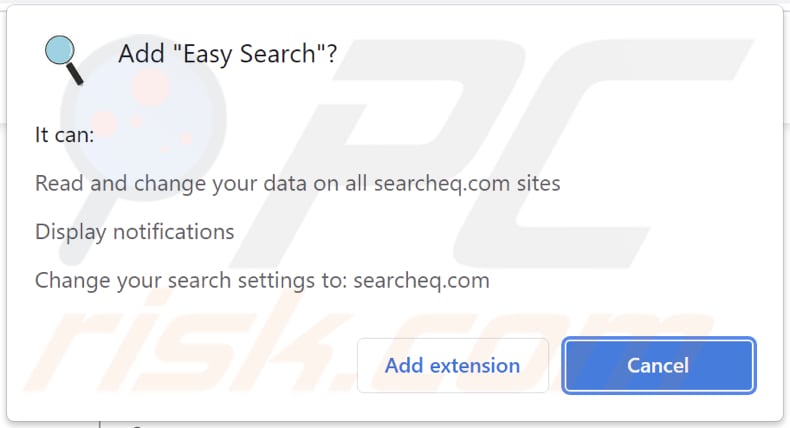
Meer over searcheq.com
Ons team heeft ontdekt dat searcheq.com resultaten laat zien die zijn gegenereerd door Bing, Google, en mogelijk andere zoekmachines. Het verwijst door naar bing.com en google.com via dexum.org (een louche adres). Searcheq.com genereert geen unieke resultaten en kan resultaten tonen die gegenereerd zijn door onbetrouwbare zoekmachines.
Easy Search promoot searcheq.com door de standaard zoekmachine, startpagina en nieuwe tabblad pagina aan te maken. Het hijackt een web browser door het veranderen van de instellingen. Typisch, kunnen de instellingen gewijzigd door een browser hijacker niet worden gewijzigd terwijl dit programma aanwezig is. Een gids om valse zoekmachines en browser hijackers te verwijderen wordt hieronder verstrekt.
| Naam | Easy Search browser hijacker |
| Type bedreiging | Browser Hijacker, doorverwijzingen, zoek hijacker, toolbar, ongewenste nieuwe tabbladen |
| Browserextensie(s) | Easy Search, EQSearch |
| Bedoelde functionaliteit | Nauwkeurige zoekresultaten |
| Getroffen browserinstellingen | Startpagina, URL nieuw tabblad, standaard zoekmachine |
| Detectienamen | N/A (VirusTotal) |
| Symptomen | Gemanipuleerde Internet browser instellingen (startpagina, standaard Internet zoekmachine, nieuwe tabblad instellingen). Gebruikers worden gedwongen de website van de hijacker te bezoeken en het Internet te doorzoeken met hun zoekmachines. |
| Verspreidingsmethodes | Misleidende pop-up advertenties, gratis software-installers (bundeling), valse Flash Player-installers. |
| Schade | Het volgen van de internetbrowser (mogelijke privacyproblemen), weergave van ongewenste advertenties, doorverwijzingen naar verdachte websites. |
| Malware verwijderen (Windows) |
Om mogelijke malware-infecties te verwijderen, scant u uw computer met legitieme antivirussoftware. Onze beveiligingsonderzoekers raden aan Combo Cleaner te gebruiken. Combo Cleaner voor Windows DownloadenGratis scanner die controleert of uw computer geïnfecteerd is. Om het volledige product te kunnen gebruiken moet u een licentie van Combo Cleaner kopen. Beperkte proefperiode van 7 dagen beschikbaar. Combo Cleaner is eigendom van en wordt beheerd door RCS LT, het moederbedrijf van PCRisk. |
Overeenkomsten met andere valse zoekmachines
Tobepartou.com, krestinaful.com, mysearch.space zijn voorbeelden van andere valse zoekmachines. In het algemeen tonen ze resultaten van legitieme en (of) onbetrouwbare zoekmachines. In sommige gevallen genereren ze hun resultaten met links naar mogelijk kwaadaardige sites. Ook kunnen valse zoekmachines (en browser hijackers) worden ontworpen om verschillende gegevens te verzamelen.
Hoe heeft searcheq.com zich op mijn computer geïnstalleerd?
Meestal worden browsers gehijackt via installatieprogramma's voor andere programma's en valse installatieprogramma's die via misleidende pagina's worden verspreid. Installers die browser-hijacking programma's bevatten, hebben "aangepaste", "geavanceerde" of soortgelijke instellingen (of aangevinkte selectievakjes). Browsers worden gehijackt wanneer software die gebundeld is met een browser-hijacking-programma dat wordt geïnstalleerd zonder deze instellingen te wijzigen.
Hoe voorkom ik de installatie van ongewenste programma's?
Download programma's (en bestanden) van officiële websites. Vertrouw geen programma's/bestanden die zijn gedownload van P2P-netwerken, verdachte websites, downloaders van derden, enz. Deselecteer ongewenste programma's voordat u software downloadt en installeert (dit kan worden bereikt met de instellingen die in de vorige paragraaf zijn vermeld).
Klik ook niet op advertenties en valse knoppen die worden weergegeven door onbetrouwbare websites. Als uw computer al geïnfecteerd is met browser hijackers, raden wij u aan een scan uit te voeren met Combo Cleaner Antivirus voor Windows om het automatisch te verwijderen.
Searcheq.com doorverwijzingen naar bing.com via dexum.org (GIF):
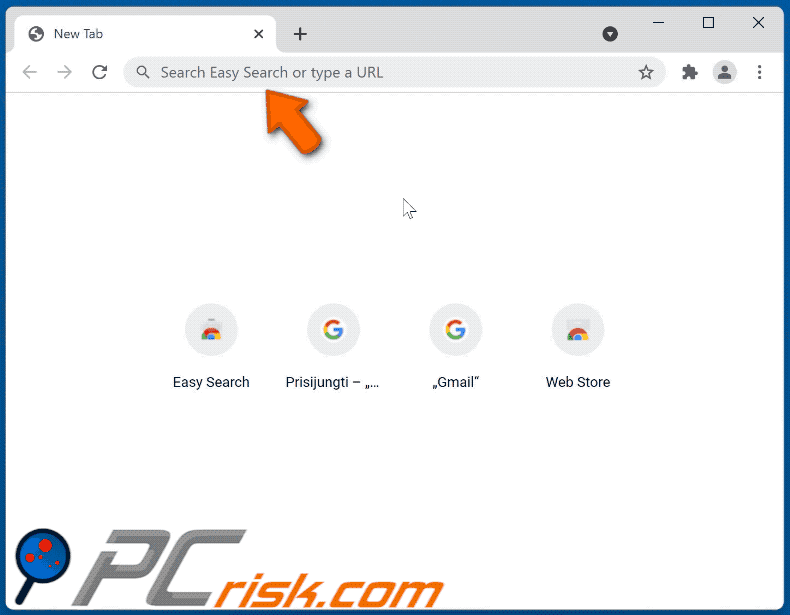
Onmiddellijke automatische malwareverwijdering:
Handmatig de dreiging verwijderen, kan een langdurig en ingewikkeld proces zijn dat geavanceerde computer vaardigheden vereist. Combo Cleaner is een professionele automatische malware verwijderaar die wordt aanbevolen om malware te verwijderen. Download het door op de onderstaande knop te klikken:
DOWNLOAD Combo CleanerDoor het downloaden van software op deze website verklaar je je akkoord met ons privacybeleid en onze algemene voorwaarden. Om het volledige product te kunnen gebruiken moet u een licentie van Combo Cleaner kopen. Beperkte proefperiode van 7 dagen beschikbaar. Combo Cleaner is eigendom van en wordt beheerd door RCS LT, het moederbedrijf van PCRisk.
Snelmenu:
- Wat is searcheq.com?
- STAP 1. Verwijder ongewenste programma's via het Configuratiescherm.
- STAP 2. Verwijder searcheq.com browser hijacker van Google Chrome.
- STAP 3. Verwijder searcheq.com startpagina en standaard zoekmachine van Mozilla Firefox.
- STAP 4. Verwijder searcheq.com doorverwijzingen van Safari.
- STAP 5. Verwijder schadelijke plug-ins van Microsoft Edge.
searcheq.com doorverwijzing verwijderen:
Windows 10 gebruikers:

Klik rechts in de linkerbenedenhoek, in het Snelle Toegang-menu selecteer Controle Paneel. In het geopende schem kies je Programma's en Toepassingen.
Windows 7 gebruikers:

Klik Start ("het Windows Logo" in de linkerbenedenhoek van je desktop), kies Controle Paneel. Zoek naar Programma's en toepassingen.
macOS (OSX) gebruikers:

Klik op Finder, in het geopende scherm selecteer je Applicaties. Sleep de app van de Applicaties folder naar de Prullenbak (die zich in je Dock bevindt), klik dan rechts op het Prullenbak-icoon en selecteer Prullenbak Leegmaken.
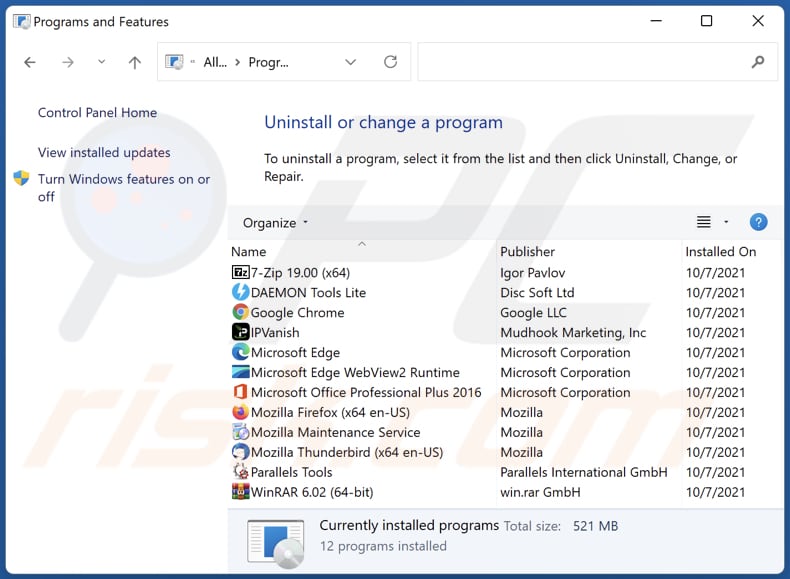
In het verwijderingsprogramma's venster: zoek naar een recent geïnstalleerde verdachte programma's, selecteer deze vermeldingen en klik op "Verwijderen".
Na het verwijderen van de mogelijk ongewenste programma's (die browser doorverwijzingen naar de searcheq.com website veroorzaken), scan uw computer voor alle resterende ongewenste onderdelen. Om uw computer te scannen, gebruik aanbevolen malware verwijdering software.
DOWNLOAD verwijderprogramma voor malware-infecties
Combo Cleaner die controleert of uw computer geïnfecteerd is. Om het volledige product te kunnen gebruiken moet u een licentie van Combo Cleaner kopen. Beperkte proefperiode van 7 dagen beschikbaar. Combo Cleaner is eigendom van en wordt beheerd door RCS LT, het moederbedrijf van PCRisk.
searcheq.com doorverwijzing verwijderen van Internet browsers:
Video die toont hoe browser doorverwijzingen verwijderd kunnen worden:
 Verwijder schadelijke extensies uit Google Chrome:
Verwijder schadelijke extensies uit Google Chrome:
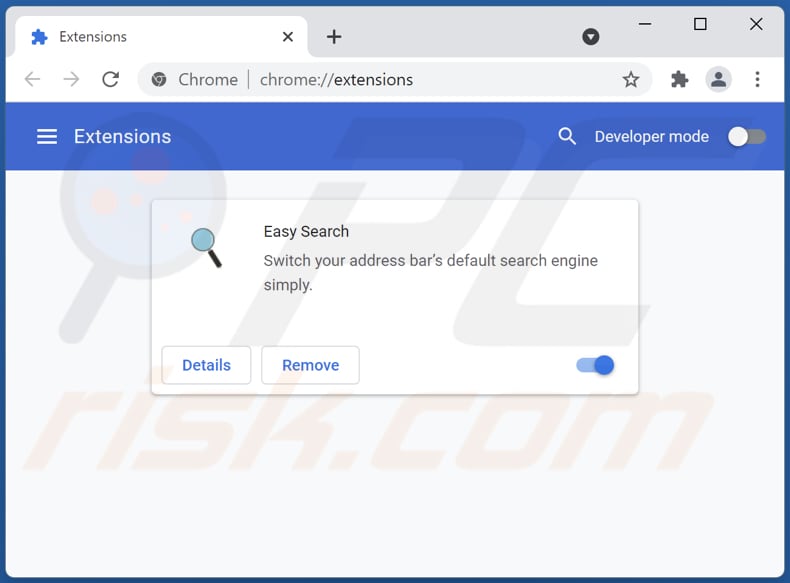
Klik op het menupictogram van Google Chrome ![]() (in de rechterbovenhoek van Google Chrome), selecteer "Meer tools" en klik op "Extensies". Zoek Easy Search (of EQSearch) en andere verdachte add-ons voor uw browser en verwijder ze.
(in de rechterbovenhoek van Google Chrome), selecteer "Meer tools" en klik op "Extensies". Zoek Easy Search (of EQSearch) en andere verdachte add-ons voor uw browser en verwijder ze.
Wijzig uw startpagina:
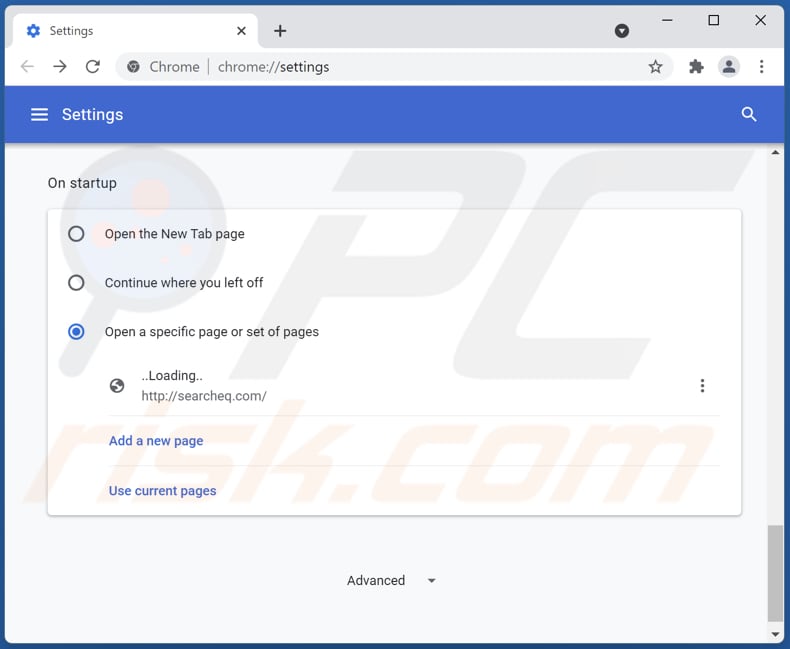
Klik op het menupictogram van Google Chrome ![]() (in de rechterbovenhoek van Google Chrome), selecteer "Instellingen". In de "Bij opstarten" sectie, zoek naar een browser hijacker URL (hxxp://www.searcheq.com) onder de "Open een specifieke of set van pagina's" optie. Indien aanwezig klik op de drie verticale stippen pictogram en selecteer "Verwijderen".
(in de rechterbovenhoek van Google Chrome), selecteer "Instellingen". In de "Bij opstarten" sectie, zoek naar een browser hijacker URL (hxxp://www.searcheq.com) onder de "Open een specifieke of set van pagina's" optie. Indien aanwezig klik op de drie verticale stippen pictogram en selecteer "Verwijderen".
Wijzig uw standaard zoekmachine:
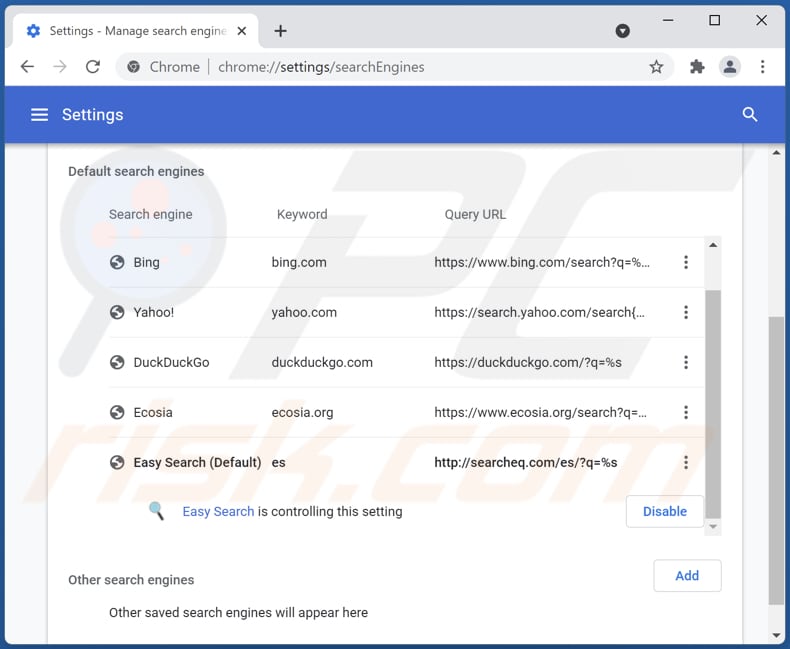
Om uw standaard zoekmachine in Google Chrome te wijzigen: Klik op het menu icoon Google Chrome ![]() (in de rechterbovenhoek van Google Chrome), selecteer "Instellingen", in de "Zoekmachine" sectie, klik op "Zoekmachines beheren...", in de geopende lijst zoek naar "searcheq.com" als deze zich bevindt klik op de drie verticale puntjes in de buurt van deze URL en selecteer "Verwijderen uit lijst".
(in de rechterbovenhoek van Google Chrome), selecteer "Instellingen", in de "Zoekmachine" sectie, klik op "Zoekmachines beheren...", in de geopende lijst zoek naar "searcheq.com" als deze zich bevindt klik op de drie verticale puntjes in de buurt van deze URL en selecteer "Verwijderen uit lijst".
Optionele methode:
Als je problemen hebt met het verwijderen van easy search browser hijacker, reset dan de instellingen van je Google Chrome browser. Klik op het Chrome menu icoon ![]() (in de rechterbovenhoek van Google Chrome) en selecteer Instellingen. Scroll naar onder. Klik op de link Geavanceerd....
(in de rechterbovenhoek van Google Chrome) en selecteer Instellingen. Scroll naar onder. Klik op de link Geavanceerd....

Nadat je helemaal naar benden hebt gescrolld klik je op Resetten (Instellingen terugzetten naar de oorspronkelijke standaardwaarden)-knop.

In het geopende scherm, bevestig dat je de Google Chrome instellingen wilt resetten door op de 'resetten'-knop te klikken.

 Verwijder schadelijke plugins van Mozilla Firefox:
Verwijder schadelijke plugins van Mozilla Firefox:
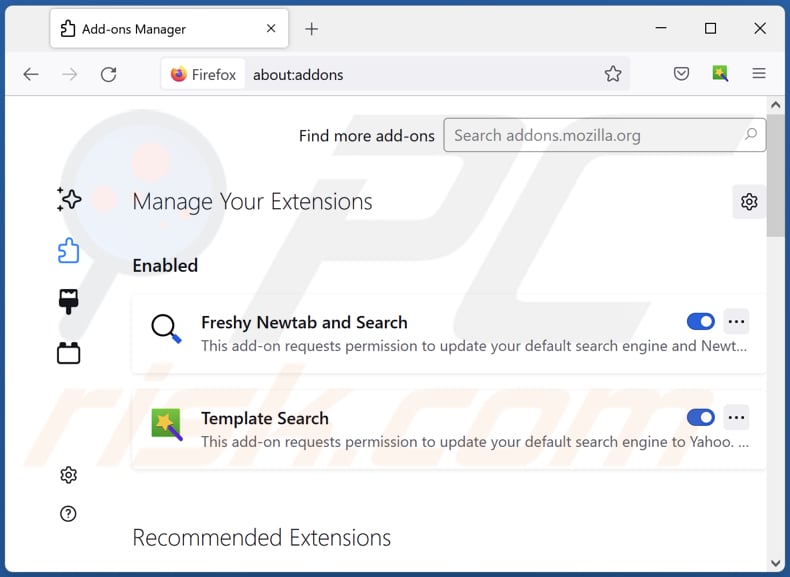
Klik op het Firefox-menupictogram ![]() (in de rechterbovenhoek van het hoofdvenster), selecteer "Add-ons". Klik op "Extensies" en verwijder alle recent geïnstalleerde browser plug-ins.
(in de rechterbovenhoek van het hoofdvenster), selecteer "Add-ons". Klik op "Extensies" en verwijder alle recent geïnstalleerde browser plug-ins.
Wijzig uw startpagina:

Om uw startpagina opnieuw in te stellen, klikt u op het Firefox menu icoon ![]() in de rechterbovenhoek van het hoofdvenster), selecteer dan "Opties", in het geopende venster verwijdert u hxxp://searcheq.com en voert u het domein van uw voorkeur in, dat elke keer dat u Mozilla Firefox start zal worden geopend.
in de rechterbovenhoek van het hoofdvenster), selecteer dan "Opties", in het geopende venster verwijdert u hxxp://searcheq.com en voert u het domein van uw voorkeur in, dat elke keer dat u Mozilla Firefox start zal worden geopend.
Wijzig uw standaard zoekmachine:
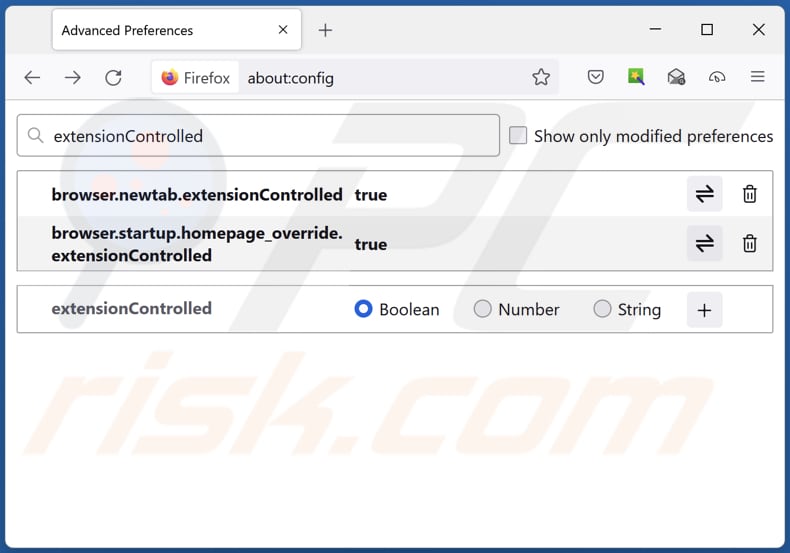
Typ in de URL adresbalk about:config en druk op Enter.
Klik op "Ik zal voorzichtig zijn, ik beloof het!".
In het zoekfilter bovenaan, type: "extensionControlled"
Zet beide resultaten op "onwaar" door te dubbelklikken op elk item of door te klikken op de ![]() knop.
knop.
Optionele methode:
Computergebruikers die problemen blijven hebben met het verwijderen van easy search browser hijacker kunnen de Mozilla Firefox instellingen naar standaard herstellen.
Open Mozilla Firefox, in de rechterbovenhoek van het hoofdvenster klik je op het Firefox menu ![]() , in het geopende keuzemenu kies je het Open Help Menu-icoon
, in het geopende keuzemenu kies je het Open Help Menu-icoon ![]()

Klik dan op Probleemoplossing-informatie.

In het geopende scherm klik je op de Firefox Herstellen knop.

In het geopende scherm bevestig je dat je de Mozilla Firefox instellingen naar Standaard wil herstellen door op de Herstellen-knop te klikken.

 Verwijder kwaadaardige extensies uit Safari:
Verwijder kwaadaardige extensies uit Safari:

Verzeker je ervan dat je Safari browser actief is en klik op het Safari menu, selecteer dan Voorkeuren…

In het Voorkeuren-venster selecteer je de Extensies-tab. Zoek alle recent geïnstalleerde en verdachte extensies en verwijder deze.

In het voorkeuren-venster selecteer je het Algemeen-tabblad en verzeker je je ervan dat je startpagina staat ingesteld op de URL van je voorkeur, als het gewijzigd werd door een browser hijacker kan je dit hier terug aanpassen.

In het voorkeuren-venster selecteer je het Zoeken-tabblad en verzeker je je ervan dat je favoriete internet-zoekmachine geselecteerd werd.
Optionele methode:
Verzeker je ervan dat je Safari browser actief is en klik op het Safari-menu. In het keuzemenu selecteer je Geschiedenis en Website Data verwijderen…

In het geopende scherm seleceer je alle geschiedenis en klik je op de Geschiedenis Verwijderen-knop.

 Kwaadaardige extensies verwijderen uit Microsoft Edge:
Kwaadaardige extensies verwijderen uit Microsoft Edge:

Klik op het Edge menu-icoon ![]() (in de rechterbovenhoek van Microsoft Edge), selecteer "Extensies". Zoek naar recent geïnstalleerde en verdachte browser add-ons, en verwijder ze.
(in de rechterbovenhoek van Microsoft Edge), selecteer "Extensies". Zoek naar recent geïnstalleerde en verdachte browser add-ons, en verwijder ze.
De startpagina en nieuwe tabbladen wijzigen:

Klik op het Edge menu-icoon ![]() (in de rechterbovenhoek van Microsoft Edge), selecteer "Instellingen". In het onderdeel "Bij het opstarten" zoekt u de naam van de browserkaper en klikt u op "Uitschakelen".
(in de rechterbovenhoek van Microsoft Edge), selecteer "Instellingen". In het onderdeel "Bij het opstarten" zoekt u de naam van de browserkaper en klikt u op "Uitschakelen".
Uw standaard zoekmachine wijzigen:

Om uw standaard zoekmachine te wijzigen in Microsoft Edge: klik op het Edge menu-icoon ![]() (in de rechterbovenhoek van Microsoft Edge), selecteer "Privacy en diensten", scroll naar onder en selecteer "Adresbalk". In het onderdeel "Zoekmachines gebruikt in de zoekbalk" zoekt u de naam van de ongewenste zoekmachine. Als u die hebt gevonden klikt u op de "Uitschakelen"-knop daarnaast. U kunt ook klikken op "Zoekmachines beheren", om in het geopende menu de ongewenste zoekmachine terug te vinden. Klik op het puzzel-icoon
(in de rechterbovenhoek van Microsoft Edge), selecteer "Privacy en diensten", scroll naar onder en selecteer "Adresbalk". In het onderdeel "Zoekmachines gebruikt in de zoekbalk" zoekt u de naam van de ongewenste zoekmachine. Als u die hebt gevonden klikt u op de "Uitschakelen"-knop daarnaast. U kunt ook klikken op "Zoekmachines beheren", om in het geopende menu de ongewenste zoekmachine terug te vinden. Klik op het puzzel-icoon ![]() daarnaast en selecteer "Uitschakelen".
daarnaast en selecteer "Uitschakelen".
Optionele methode:
Als u problemen bljft ondervinden met het verwijderen van de easy search browser hijacker, herstel dan uw Microsoft Edge browserinstellingen. Klik op het Edge menu-icoon ![]() (in de rechterbovenhoek van Microsoft Edge) en selecteer Instellingen.
(in de rechterbovenhoek van Microsoft Edge) en selecteer Instellingen.

In het geopende menu selecteert u Opnieuw instellen.

Selecteer Instellingen naar hun standaardwaarden herstellen. In het geopende scherm bevestigt u dat u de Microsoft Edge-instellingen naar hun standaardwaarden wilt herstellen door op de knop Opnieuw instellen te klikken.

- Als dit niet helpt, volg dan deze alternatieve instructies waarin wordt uitgelegd hoe de Microsoft Edge browser te herstellen.
Samenvatting:
 Een browser hijacker is een soort adware die de instellingen van de internetbrowsers van gebruikers wijzigt door de startpagina en standaard zoekmachine toe te wijzen aan een ongewenste website. Meestal infiltreert dit soort adware de besturingssystemen van de gebruiker via gratis software downloads. Als je download beheerd wordt door een download cliënt, verzeker je er dan van de installatie van geadverteerde werkbalken of applicaties te weigeren als deze je startpagina of standaard zoekmachine willen wijzigen.
Een browser hijacker is een soort adware die de instellingen van de internetbrowsers van gebruikers wijzigt door de startpagina en standaard zoekmachine toe te wijzen aan een ongewenste website. Meestal infiltreert dit soort adware de besturingssystemen van de gebruiker via gratis software downloads. Als je download beheerd wordt door een download cliënt, verzeker je er dan van de installatie van geadverteerde werkbalken of applicaties te weigeren als deze je startpagina of standaard zoekmachine willen wijzigen.
Hulp bij de verwijdering:
Als je problemen ervaart bij het verwijderen van easy search browser hijacker uit je internet browsers, vraag dan om hulp in ons malware verwijderingsforum.
Post een commentaar:
Als je bijkomende informatie hebt over easy search browser hijacker of z'n verwijdering, gelieve dan je kennis te delen in de onderstaande commentaren.
Bron: https://www.pcrisk.com/removal-guides/23092-searcheq-com-redirect
Veelgestelde vragen (FAQ)
Wat is het doel van gebruikers dwingen om de website searcheq.com te bezoeken?
De makers van searcheq.com genereren meer inkomsten wanneer een hoger aantal gebruikers de pagina bezoeken.
Is het bezoeken van searcheq.com een bedreiging voor mijn privacy?
Valse zoekmachines zoals searcheq.com en browser hijackers vormen een bedreiging voor de privacy wanneer ze ontworpen zijn om informatie over hun gebruikers te verzamelen.
Hoe heeft een browser hijacker mijn computer geïnfiltreerd?
Browser hijackers worden verspreid via downloaders/installers voor andere programma's, valse installers. Ook gebruiken ontwikkelaars social engineering-tactieken, zoals browsermeldingen, opdringerige advertenties, enz. om browser hijackers te verspreiden.
Zal Combo Cleaner mij helpen om de Easy Search browser hijacker te verwijderen?
Ja, Combo Cleaner zal uw computer scannen en gedetecteerde browser hijackers verwijderen. Het zal alle browser hijackers in een keer verwijderen, wat zal voorkomen dat ze elkaar opnieuw installeren (sommige browser hijackers kunnen dat doen).
Delen:

Tomas Meskauskas
Deskundig beveiligingsonderzoeker, professioneel malware-analist
Ik ben gepassioneerd door computerbeveiliging en -technologie. Ik ben al meer dan 10 jaar werkzaam in verschillende bedrijven die op zoek zijn naar oplossingen voor computertechnische problemen en internetbeveiliging. Ik werk sinds 2010 als auteur en redacteur voor PCrisk. Volg mij op Twitter en LinkedIn om op de hoogte te blijven van de nieuwste online beveiligingsrisico's.
Het beveiligingsportaal PCrisk wordt aangeboden door het bedrijf RCS LT.
Gecombineerde krachten van beveiligingsonderzoekers helpen computergebruikers voorlichten over de nieuwste online beveiligingsrisico's. Meer informatie over het bedrijf RCS LT.
Onze richtlijnen voor het verwijderen van malware zijn gratis. Als u ons echter wilt steunen, kunt u ons een donatie sturen.
DonerenHet beveiligingsportaal PCrisk wordt aangeboden door het bedrijf RCS LT.
Gecombineerde krachten van beveiligingsonderzoekers helpen computergebruikers voorlichten over de nieuwste online beveiligingsrisico's. Meer informatie over het bedrijf RCS LT.
Onze richtlijnen voor het verwijderen van malware zijn gratis. Als u ons echter wilt steunen, kunt u ons een donatie sturen.
Doneren
▼ Toon discussie